Kuinka estää Windowsia päivittymästä automaattisesti
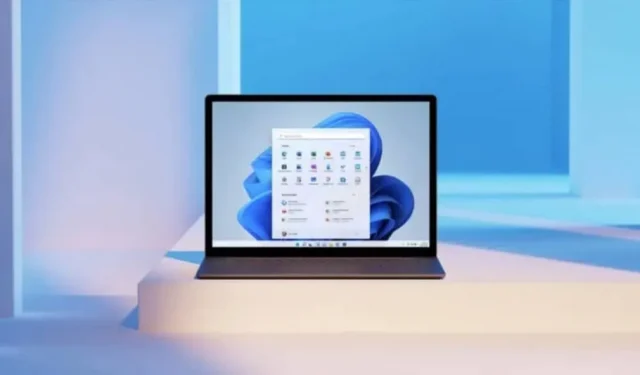
Windows saattaa silti vaatia päivityksen asentamista. On olemassa epävirallisia tapoja estää nämä joskus villit asennukset.
Windows 10:llä on huono maine päivitysten suhteen. Internetissä on monia anekdootteja Windowsin uudelleenkäynnistämisestä päivityksen asentamiseksi kaikkein sopimattomimmalla hetkellä, esimerkiksi silloin, kun olet aloittamassa esitystä tai viimeistelemässä erittäin tärkeää ja kiireellistä tiedostoa. Tämä on yksi niistä asioista, joita on parannettu Windows 11:ssä.
Järjestelmä on nyt läpinäkyvämpi päivitysten asentamisessa, ja siinä on ilmoituksia ja varoituksia ennen prosessin alkamista. Jos päätät julkaista, järjestelmä julkaisee sen. Ja vaikka aika koittaa, asennus pakotetaan.
Virallisesti automaattisia päivityksiä ei voi estää, mutta kiertotapoja on.
Yritä viivyttää päivitystä
Yleensä on suositeltavaa pitää tietokoneesi ajan tasalla. Mutta jos et asenna päivitystä samana päivänä tai seuraavina päivinä, on parasta lykätä sitä – se on myös hyvä tapa varmistaa, ettet saa bugisia ohjelmistoja.
Windows 11:n avulla voit viivyttää päivityksen asennusta jopa viidellä viikolla. Voit tehdä tämän siirtymällä kohtaan Asetukset > Windows-päivitykset. Napsauta siellä Keskeytä päivitykset -osion vieressä olevaa avattavaa valikkoa ja valitse yhdestä viiteen viikkoa. Päivitykset viivästyvät nyt; Voit aina palata tähän ikkunaan ja päivittää tietokoneesi manuaalisesti napsauttamalla Jatka päivityksiä.
Aseta anturin yhteys välttääksesi suuret päivitykset
Tämä on vanha temppu, joka toimii edelleen Windows 11:ssä. Windowsissa on anturiliitäntäominaisuus, jotta se ei kuluta liikaa dataa. Kun tämä ominaisuus on käytössä, päivityksiä ei ladata.
Voit ottaa sen käyttöön kohdassa Asetukset > Verkko ja Internet > Wi-Fi. Valitse siellä Wi-Fi-verkkosi ja napsauta ottaaksesi Meter Connection -ominaisuuden käyttöön.
Poista Windows-päivitykset käytöstä Service Managerin kautta
Yksi tapa estää Windows-päivitykset on pysäyttää niitä hallitseva palvelu. Asetuksissa ei ole erillistä painiketta, mutta voit tehdä sen Palvelut-sovelluksessa.
Avaa komentokehote painamalla Windows + R, kirjoita ”services.msc” ja paina sitten Enter. Vieritä alas ja kaksoisnapsauta Windows Update -vaihtoehtoa.
Valitse Käynnistystyyppi-osiossa Ei käytössä. Napsauta OK ja käynnistä sitten tietokone uudelleen.
Käytä Windows Update Blocker -sovellusta
Huoltopäällikölle soittaminen aina, kun haluat estää päivityksen tai jatkaa sitä, on ärsyttävää päivittäin. On Windows Update Blocker -sovellus, joka tekee tämän puolestasi erikoistyökalun kanssa.
Asenna sovellus, avaa se ja vaihda ”Poista päivitykset” -ominaisuuteen. Napsauta siellä ”Käytä nyt”.


Vastaa